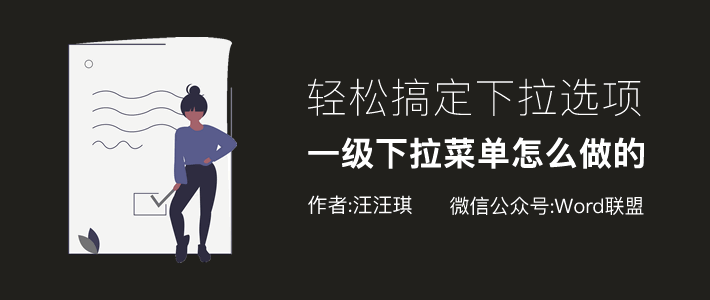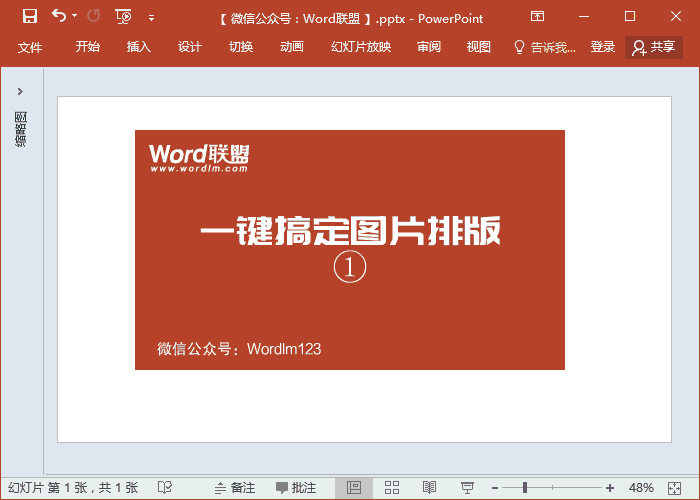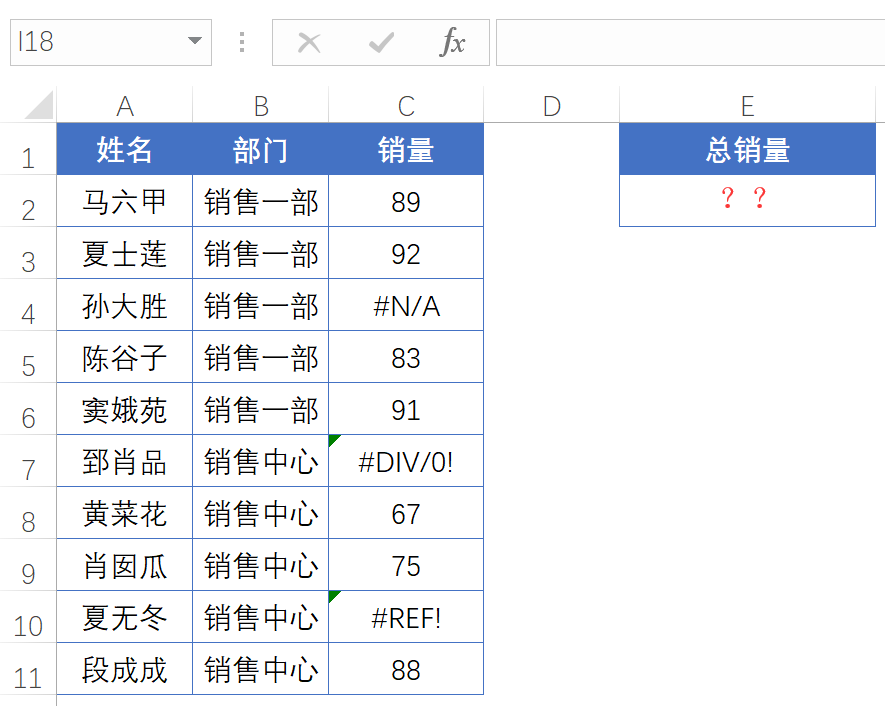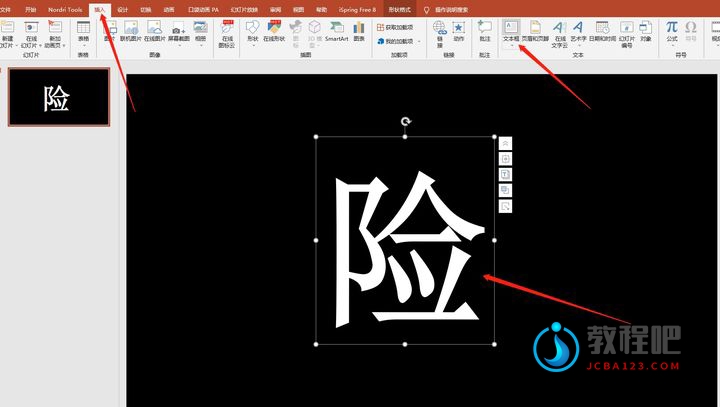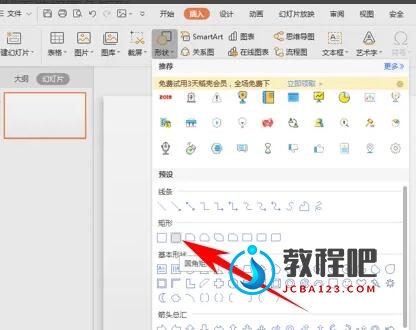带控件的动态图表,其实很简单
今天咱们一起来制作一个带控件的动态图表,先看看效果:
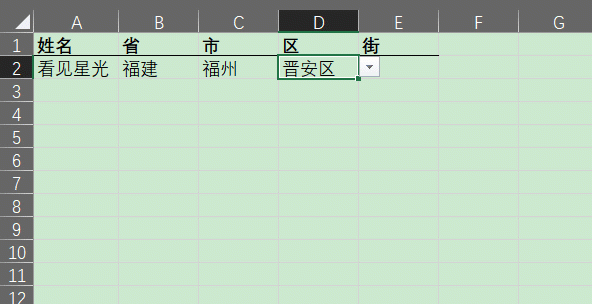
接下来,就一起看看具体的操作步骤。
- 步骤1
先准备好数据。
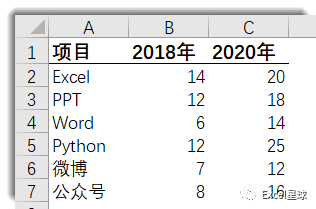
- 步骤2
在【开发工具】选项卡下插入一个调节钮。
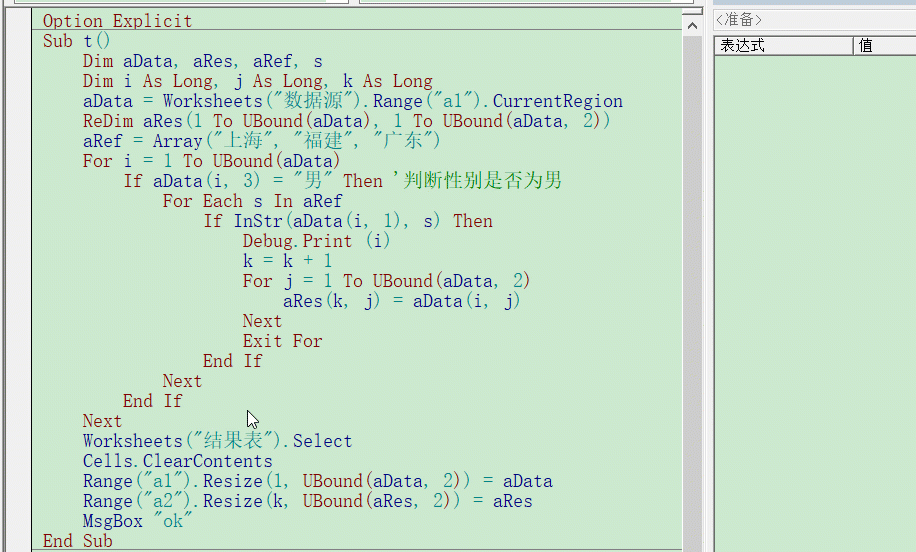
右键单击调节钮,设置控件格式。
最小值为1,最大值为9(本例有8天的数据,可以根据实际数据量来调整),单元格链接选择F1。
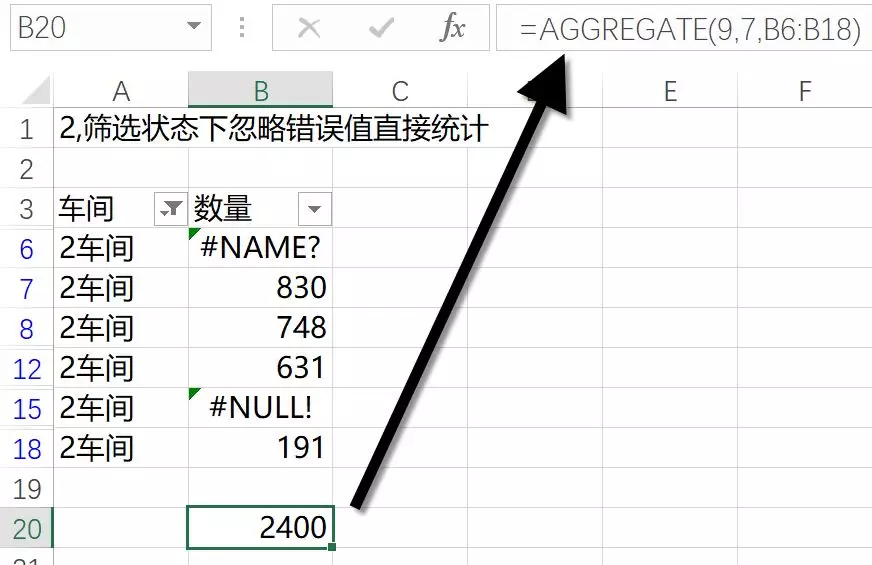
- 步骤3
在D2单元格输入公式,复制到D2:E10单元格区域。
=IF(ROW(A1)<$F$1,B3,NA())
用行号与F1中的数值进行对比,行号小于F1时返回B3的值,否则返回一个错误值,这里的NA()在折线图里用于占位。
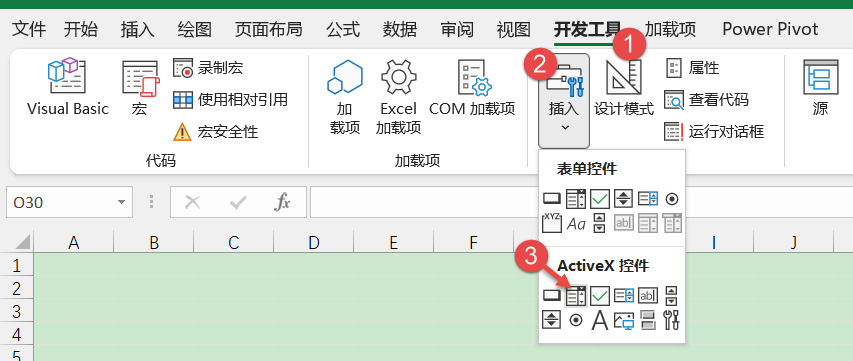
- 步骤4
按下Ctrl键不放,依次选中A2:A10和D2:E10单元格区域,插入折线图。
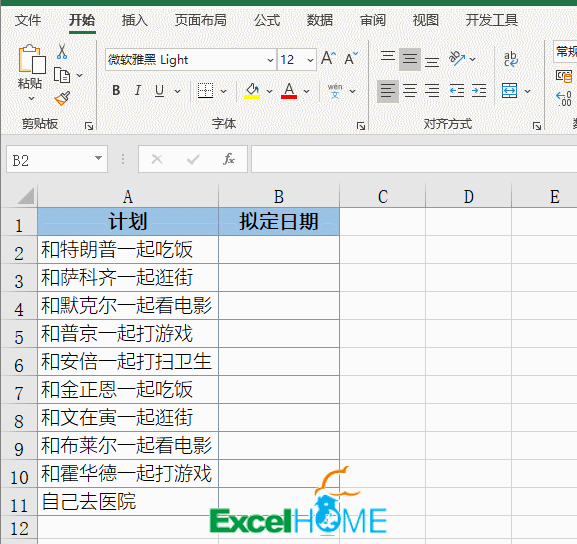
- 步骤5
为了方便设置图表格式,咱们将F1单元格中的数值先改成9,这样图表中的所有数据点都会显示出来。
双击垂直轴,设置坐标轴格式,在最小值文本框中手工输入0,在最大值文本框中手工输入0.1。
选中水平轴,设置坐标轴格式,数字类别选择自定义:mm/dd
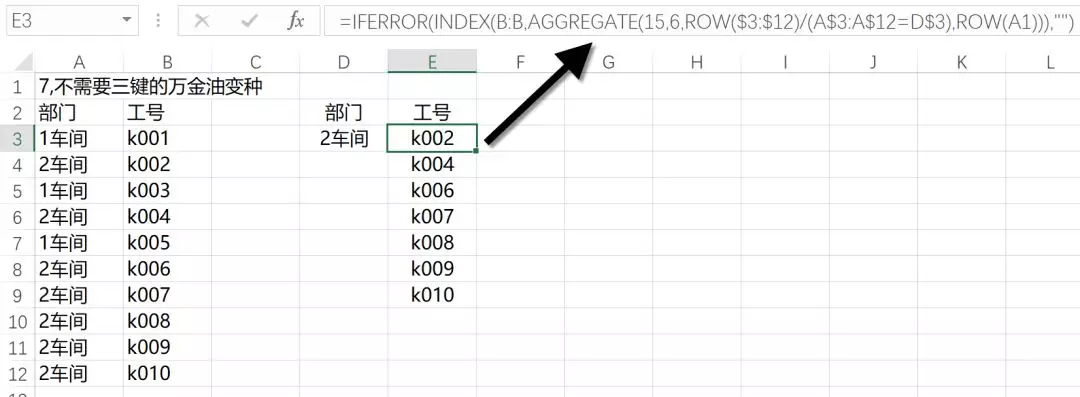
选中其中一个数据系列,设置数据系列格式,将标记设置为内置圆形,大小选择8。
将填充设置为纯色填充,颜色选择白色。
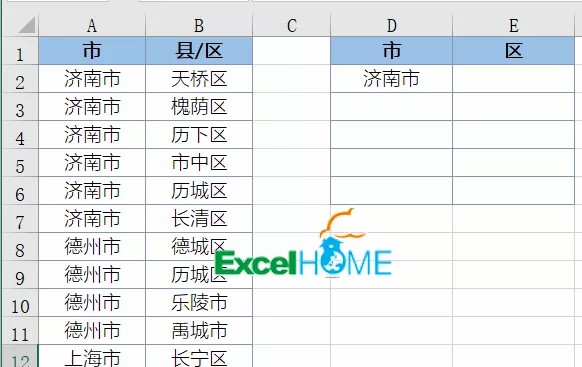
切换到标记边框,设置为实线,宽度为2磅。
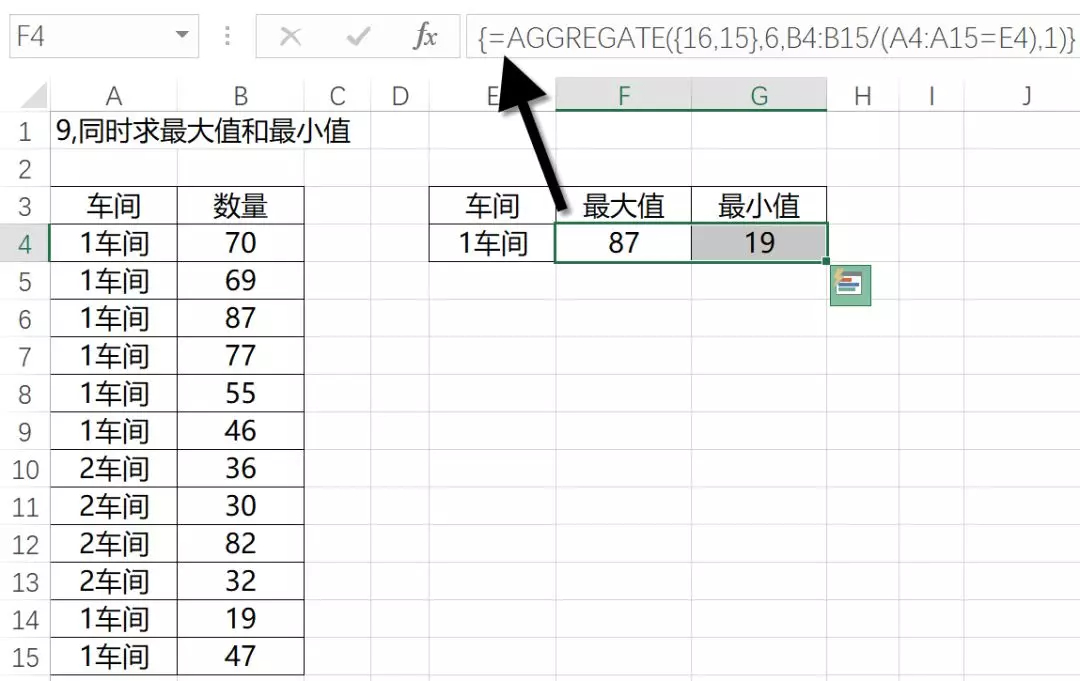
选中另一个数据系列,同样的方法,设置标记和填充颜色以及边框宽度。
- 步骤6
单击图表左上角的【图表元素】按钮(部分版本在【布局】选项卡下),添加数据标签。

选中底部的“湖北”系列标签,设置标签格式。标签位置选择“靠下”。
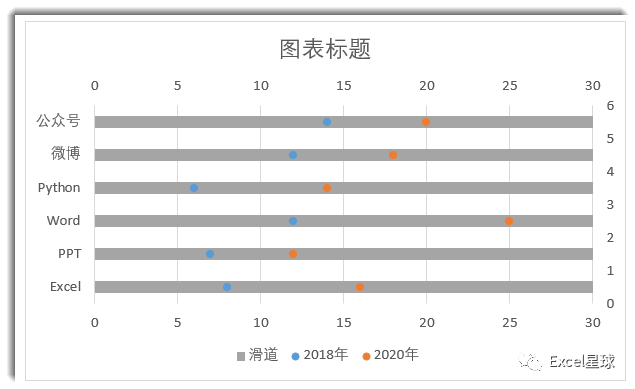
然后分别设置一下两个系列的数据标签字体颜色为橙色和蓝色。
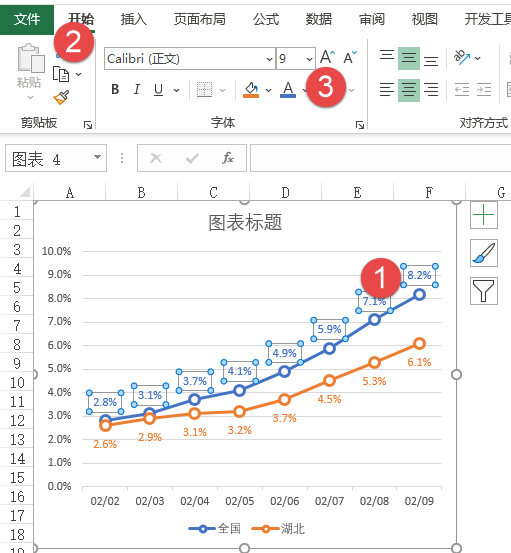
- 步骤7
单击图表标题,按Delete键删除(如果没有其他文字说明,这里就保留图表标题),然后拖动图例项,调整一下位置。
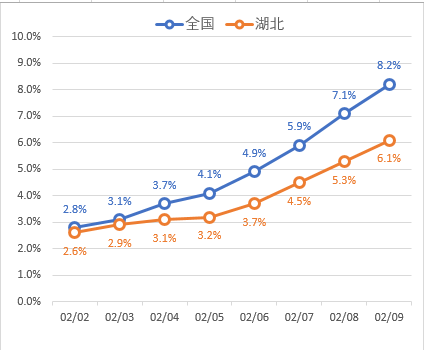
单击图表,设置字体为“abadi”,顺便调整一下图例项的字号大小。
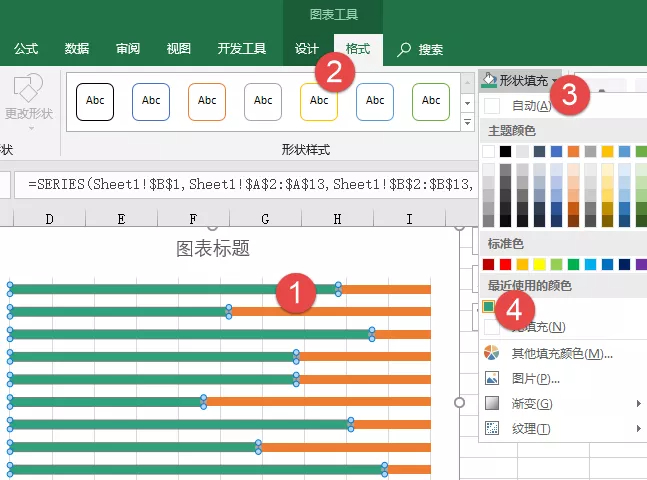
至此,动态图表制作完成了,通过调整按钮,就可以看到不同时段的数据变化:
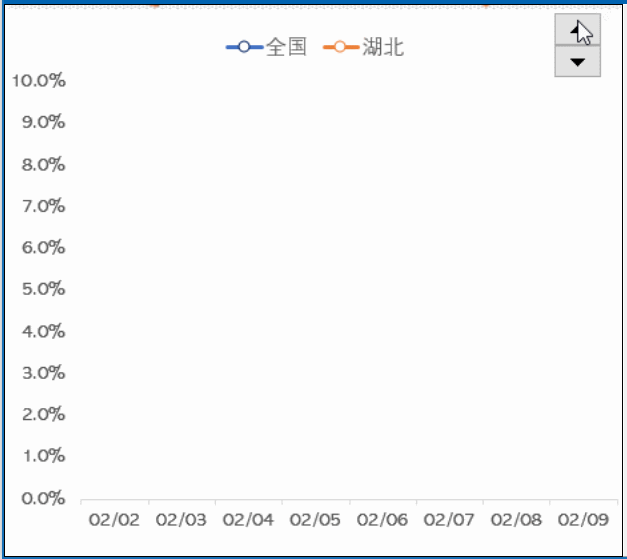
练习文件下载:
https://pan.baidu.com/s/1PBRZ_wuDGsmKjN0ZU8H2hw
提取码: zwfv